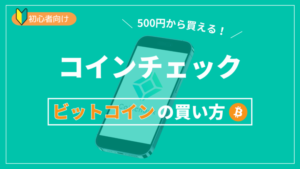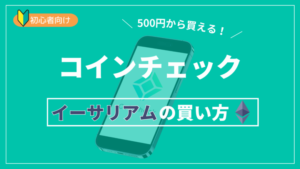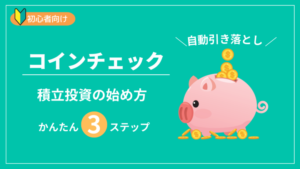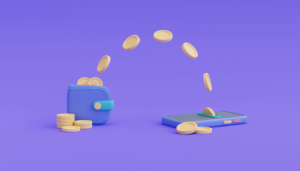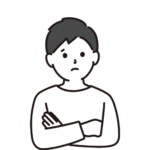 悩む人
悩む人・コインチェックの口座開設できたけど、ビットコインの買い方が分かりません。
・購入手順を分かりやすく教えて欲しい!
・購入する時の注意点は?
今回はそんな悩みを解決します!
- コインチェックでビットコインを購入する手順
- ビットコインを購入する時の注意点
こんにちは、仮想通貨・NFTブロガーのざきぱん(@zakipan_eth)です。
コインチェックでは、スマホから簡単にビットコインを購入することができます。
しかも、少額の500円から購入可能です。
ただし、注意すべき2つのポイントを知らないと損します。
その2つのポイントとは、
- 日本円の入金手数料
- 取引手数料(スプレッド)
注意点を知らずに取引してると、手数料だけでかなりのお金を払うことになります。
でも大丈夫です。
この記事を最後まで読むと、誰でも損することお得にビットコインを買うことができます。
「仮想通貨投資で失敗したくない!」という人は、必ず最後まで読んでください。
それでは、解説しますー!
コインチェックでビットコインを購入する3つの手順
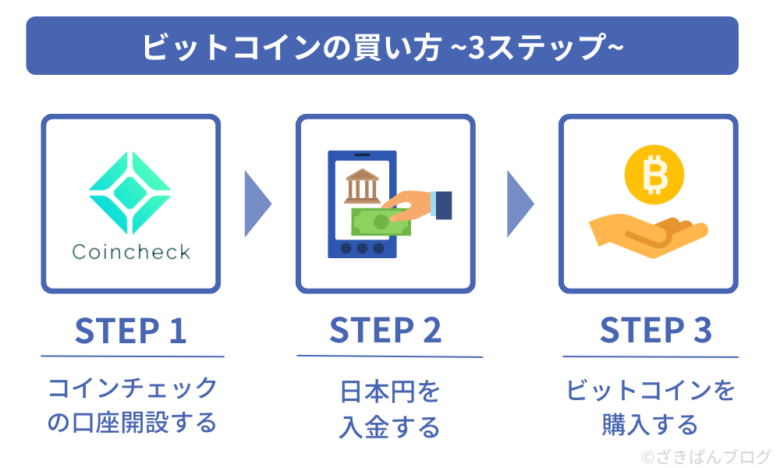
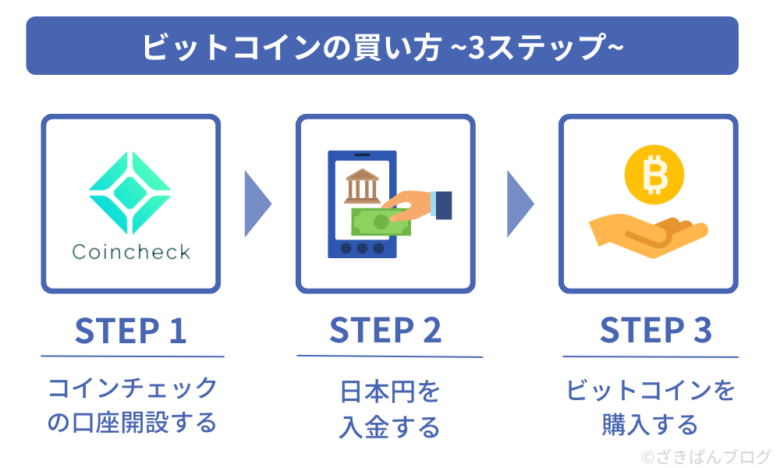
コインチェックでビットコインを購入する手順は、たった3つです!
かんたん3ステップ!
すでに口座を持っている人は、手順②に進んでください。
まだコインチェックの口座開設をしてない方はこちらの記事からどうぞ!
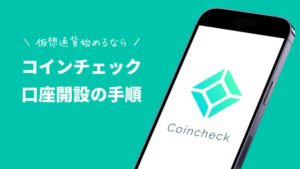
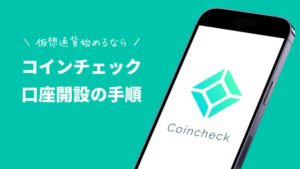
今回はスマホとPCの両方での買い方を解説しますね。
Step1.コインチェックを口座開設する
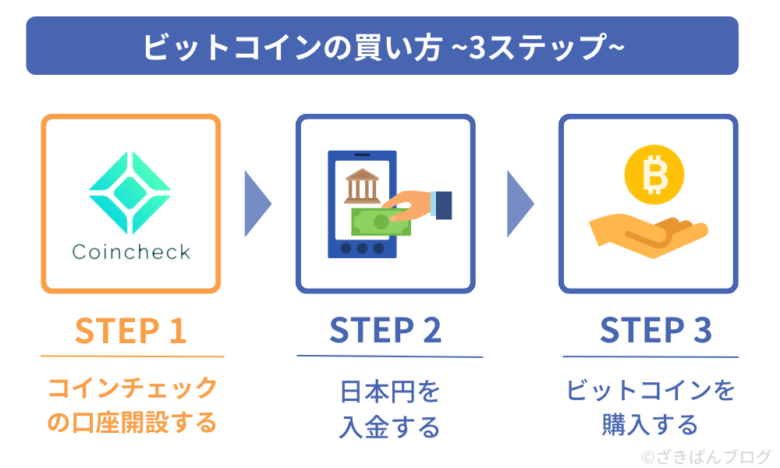
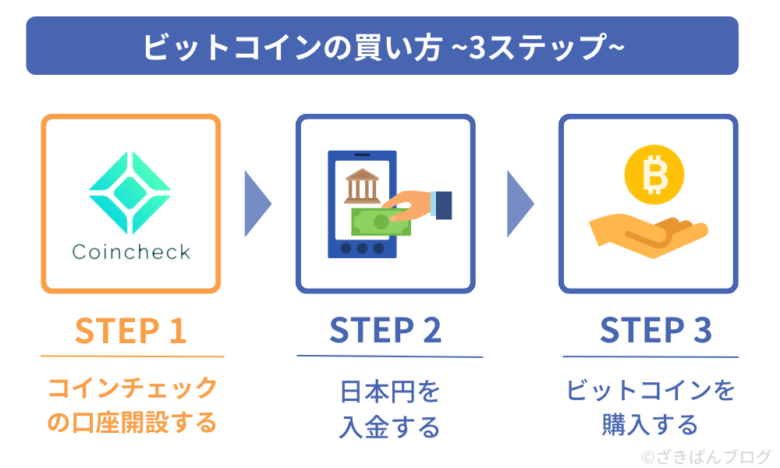
まず、コインチェックの口座開設をします。
開設は最短10分・たった3ステップで完了です。
開設手順は、こちらの記事でわかりやすく解説してますよ。
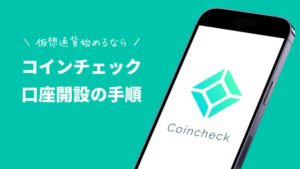
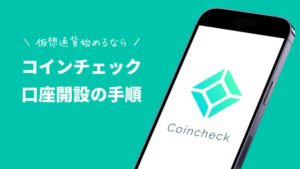
Step2.日本円を入金する
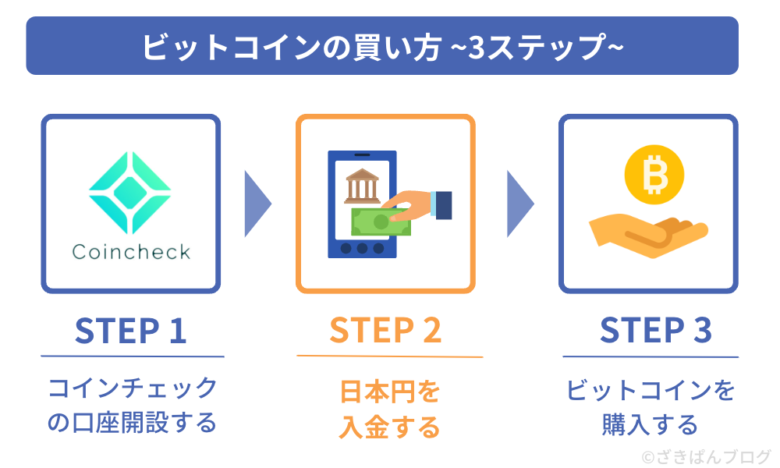
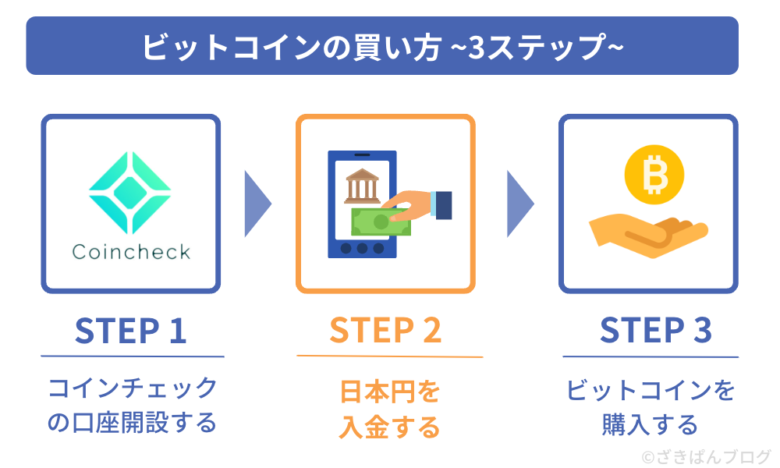
口座開設ができたら、つぎに日本円の入金します。



ビットコインの購入には日本円の入金が必要です!
入金方法はつぎの3パターンです。
- 銀行入金(GMOネット銀行・楽天銀行・住信SBIネット銀行)
- コンビニ入金
- クイック入金
ここで1つ目の注意点です。
日本円の入金は、入金手数料が無料の「ネット銀行」を利用しましょう!
コンビニ入金・クリック入金は、手数料が770円もかかってしまいます。
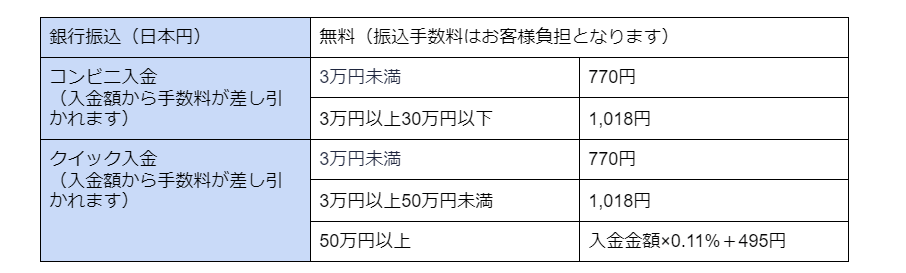
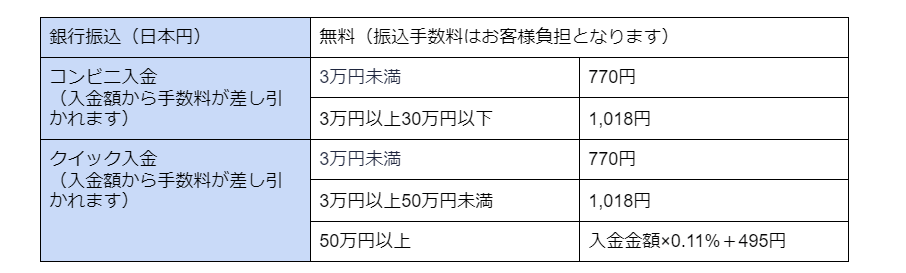
例えば、500円分のビットコインを購入するためには、最低1270円入金が必要です。
ビットコインより手数料の方が高くなり、かなりもったいない買い方ですよね。



ビットコインをお得に買うために「銀行入金」を利用しましょう!
それでは、入金手順について解説します。
ウォレットを開き、「入出金」をタップする
コインチェックを開き、ウォレット→入出金をタップします。
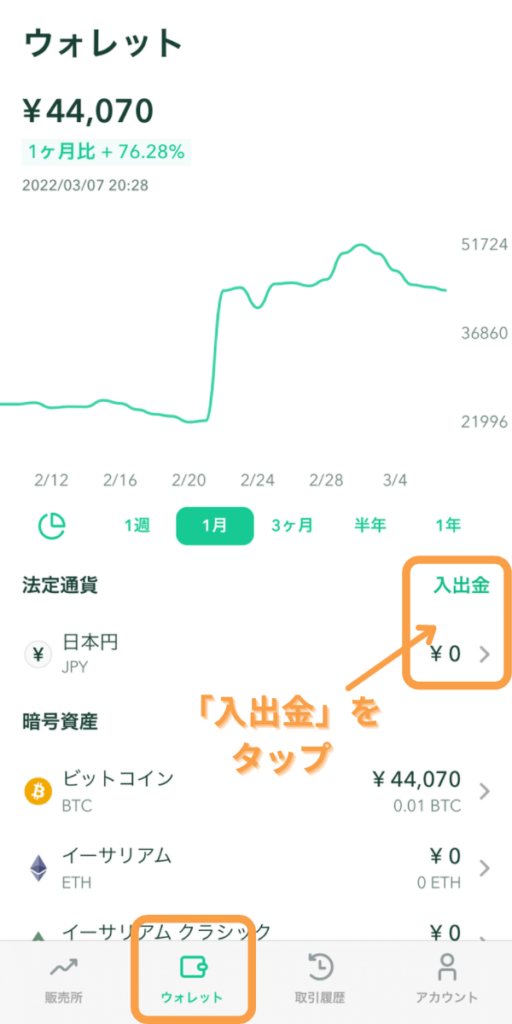
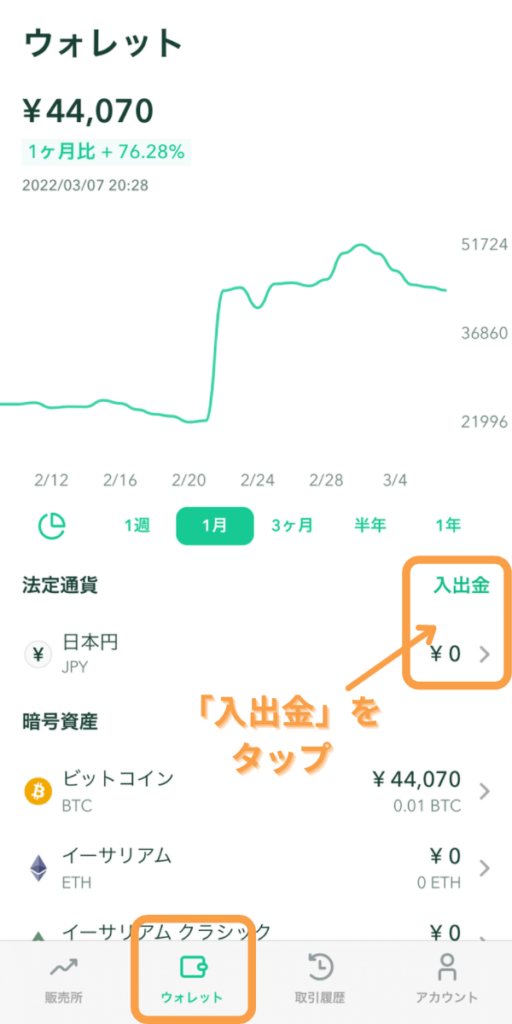
入金をタップします。
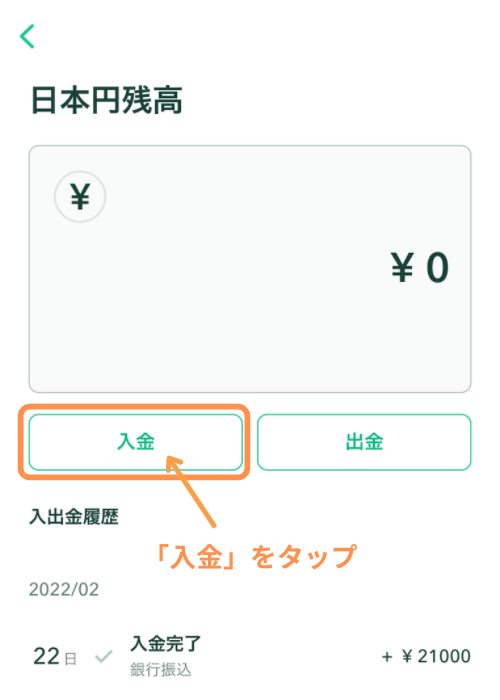
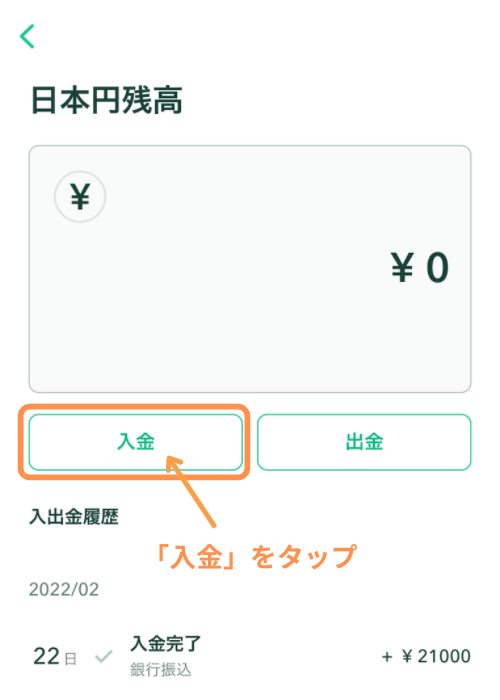
銀行入金を選択する
つぎに入金方法を選びます。
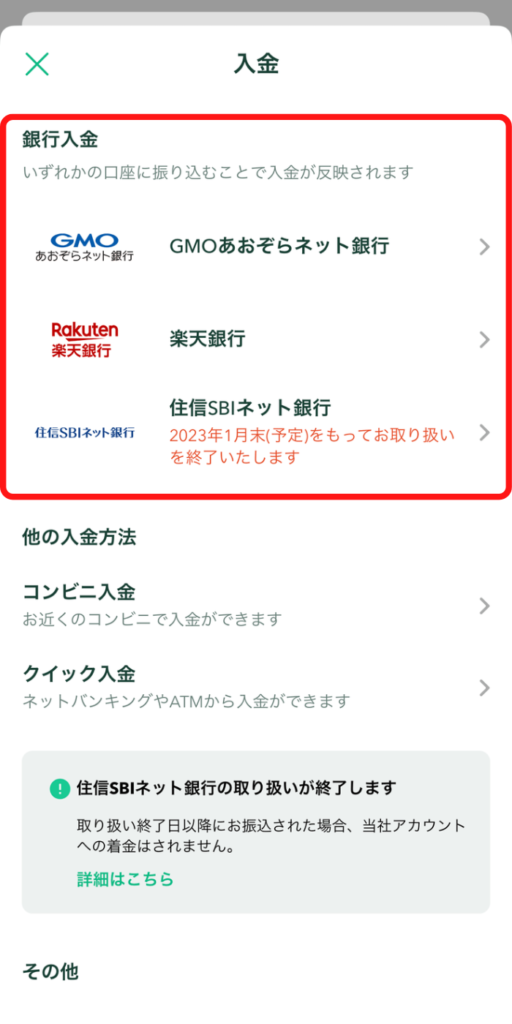
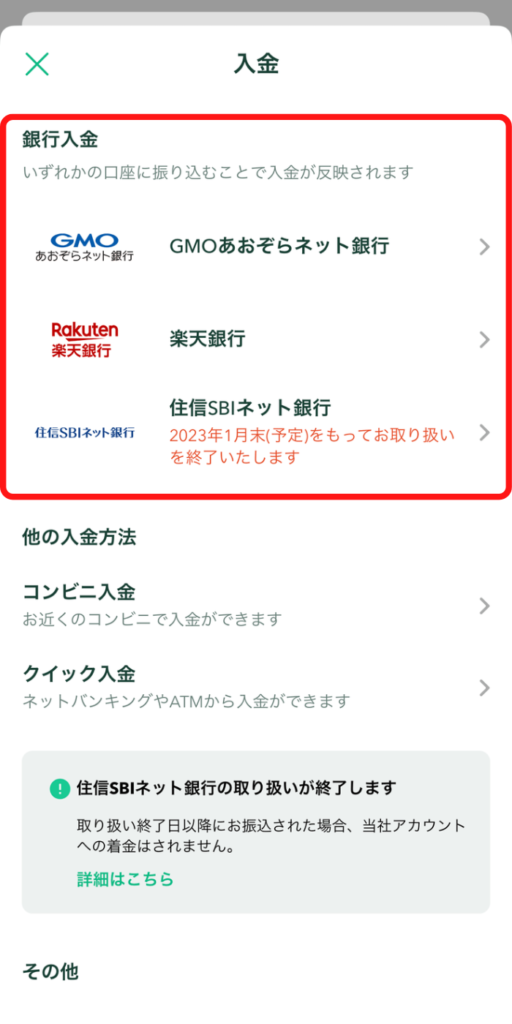
タップすると口座情報が表示されるので、右下からコピーしましょう。
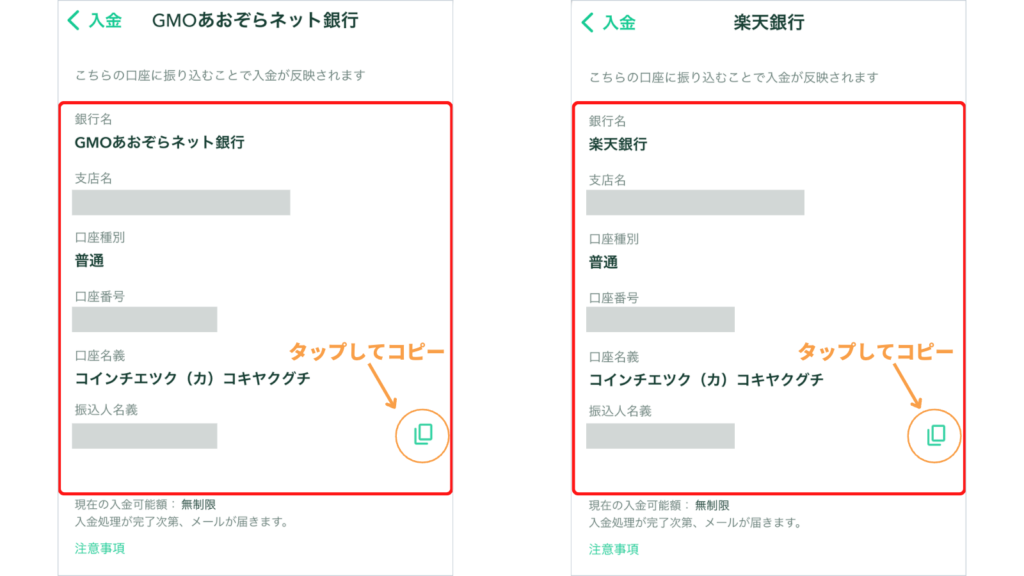
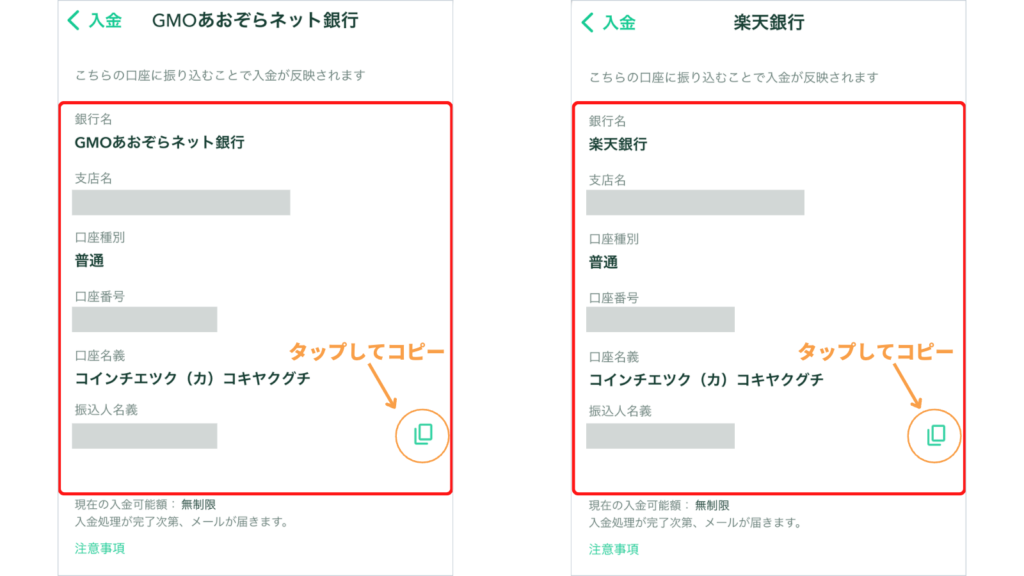



ネット銀行では、入金手数料の無料枠を使うことで、手数料0円で入金することができます!
入金のたびに手数料がかかれば、その分がそのままマイナスです。
ほんとうは投資に回せていたお金を失うことと同じです。
手数料に注意して、賢く投資をしましょう!
Step3.ビットコイン(BTC)を購入する
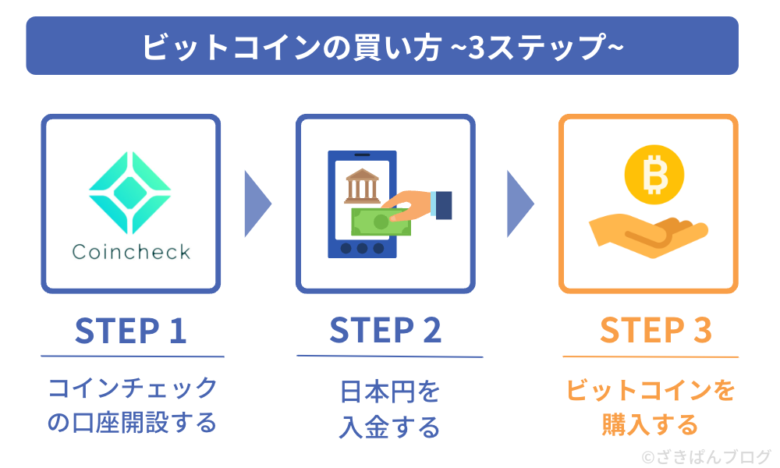
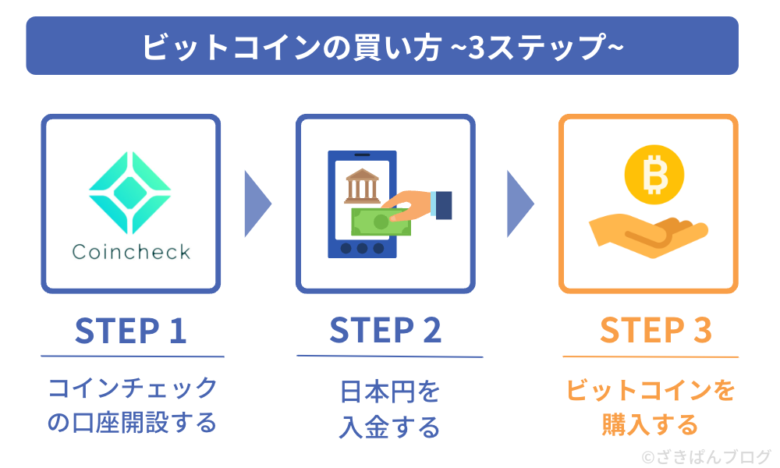
入金が完了したら、さっそくビットコインを購入しましょう。
ここで2つ目の注意点です。
ビットコインは、手数料(スプレッド)の安い「取引所」から購入しよう!
まず、ビットコインを購入する方法は「取引所」と「販売所」の2パターンあります。
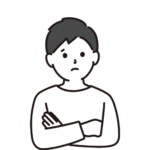
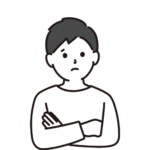
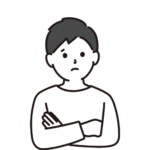
「取引所」と「販売所」ってなにが違うの?
販売所:コインチェックと取引・手数料(スプレッド)が高い
取引所:ユーザー同士で取引・手数料(スプレッド)が安い
ここでいう手数料は「スプレッド」と呼びます。
スプレッドとは、かんたんに言うと『買値と売値の差額』のことです。
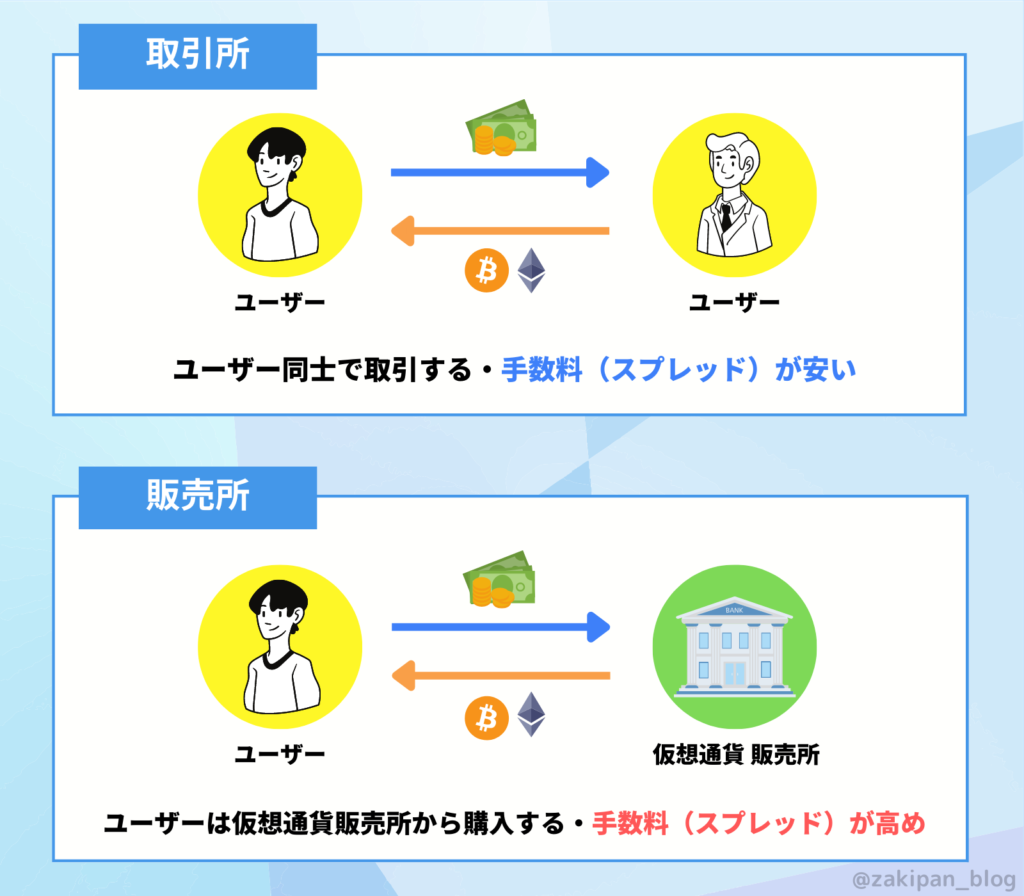
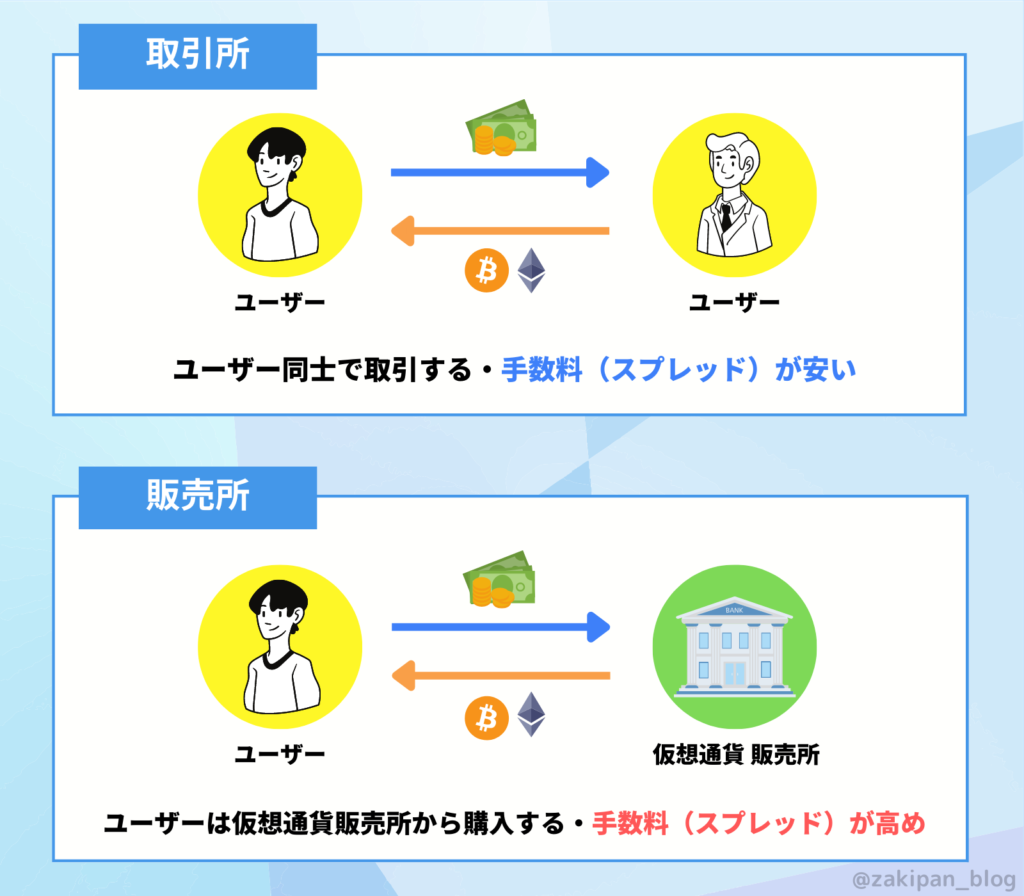
それでは、実際どのくらいスプレッドがあるか見てみましょう。
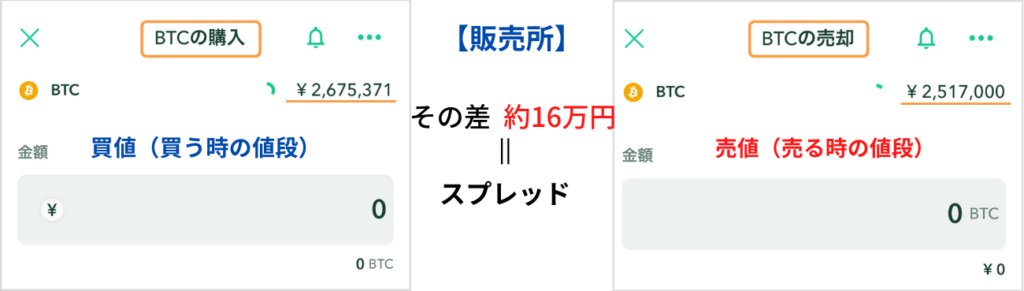
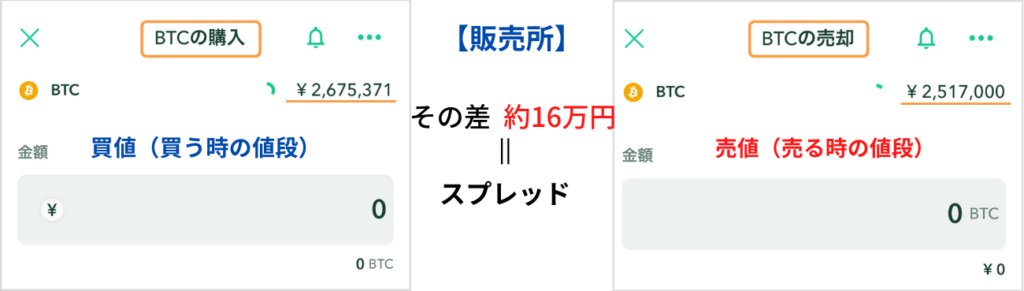
販売所では、1BTCの購入で約16万円のスプレッドがかかります。
つまり買った瞬間に16万円のマイナスということです。
一方「取引所」では、スプレッドは約3万円とかなり小さく設定されています。
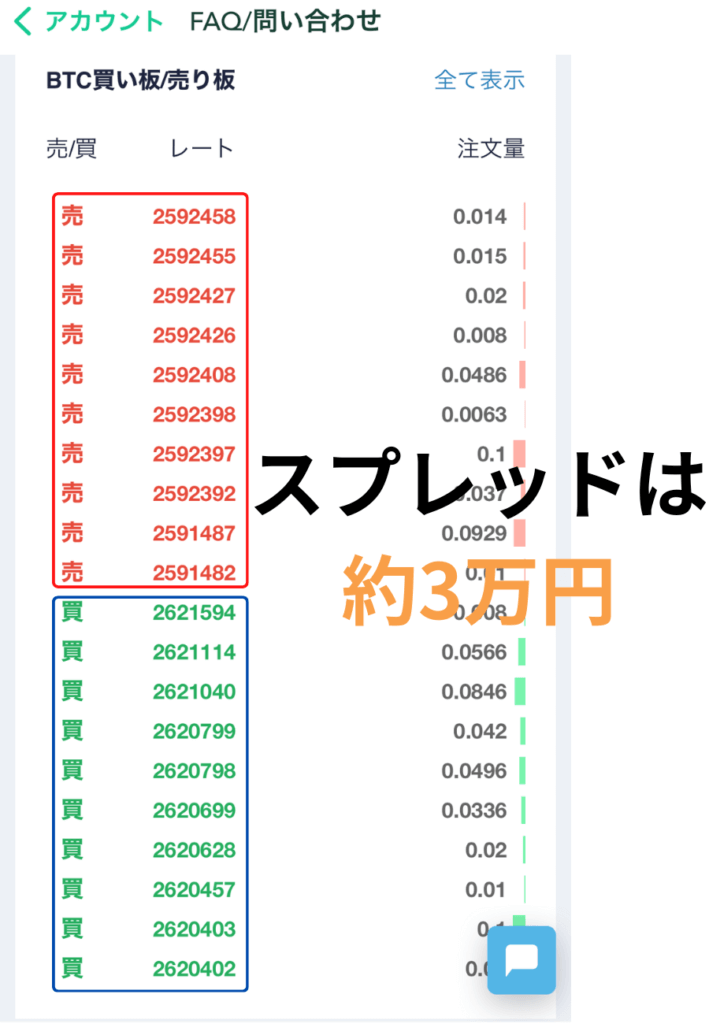
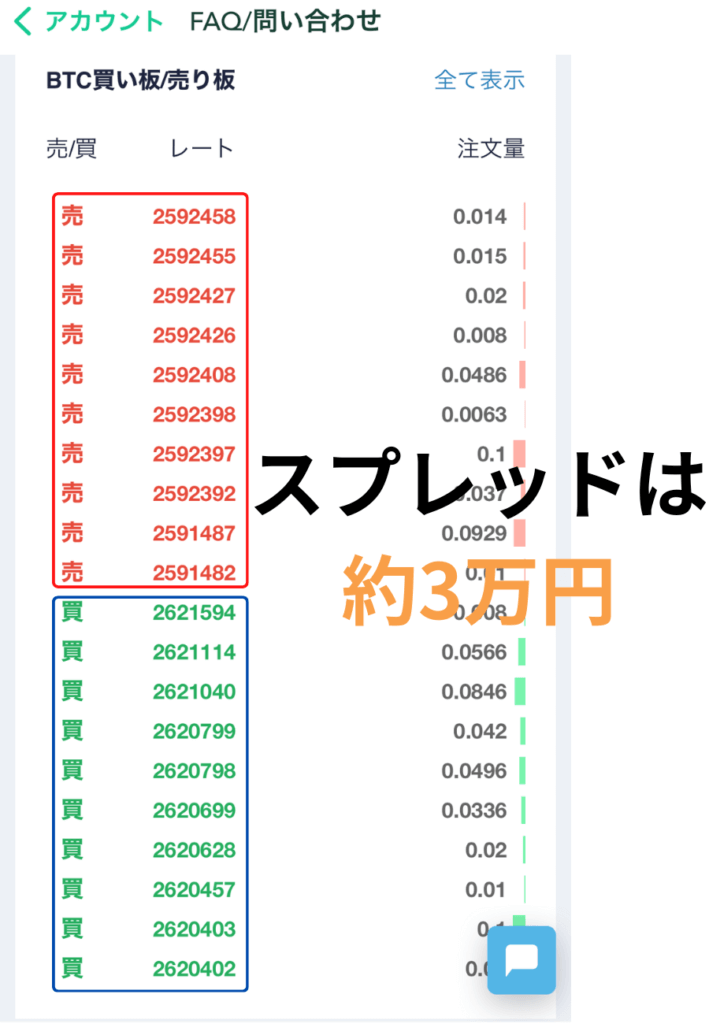
「取引所」では、取引手数料も無料なので、お得に購入することができます!
仮想通貨は、スプレッドが安い「取引所」を使って安く・お得に買ってみます!
それでは、ビットコインの購入手順を解説します。
【取引所】ビットコインを購入する手順(スマホ・PC)
まず初めに、取引所からビットコインを購入する手順を紹介します。
スマホとPCのそれぞれの買い方を解説していきます。
①【スマホ】取引所でビットコインを購入する手順
まずコインチェックを開き、アカウント→FAQ/問い合わせをタップします。
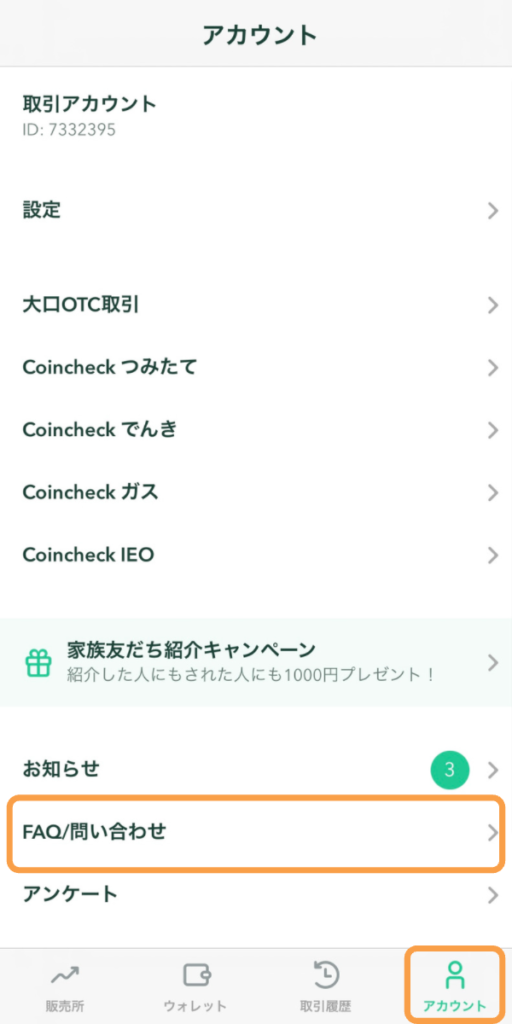
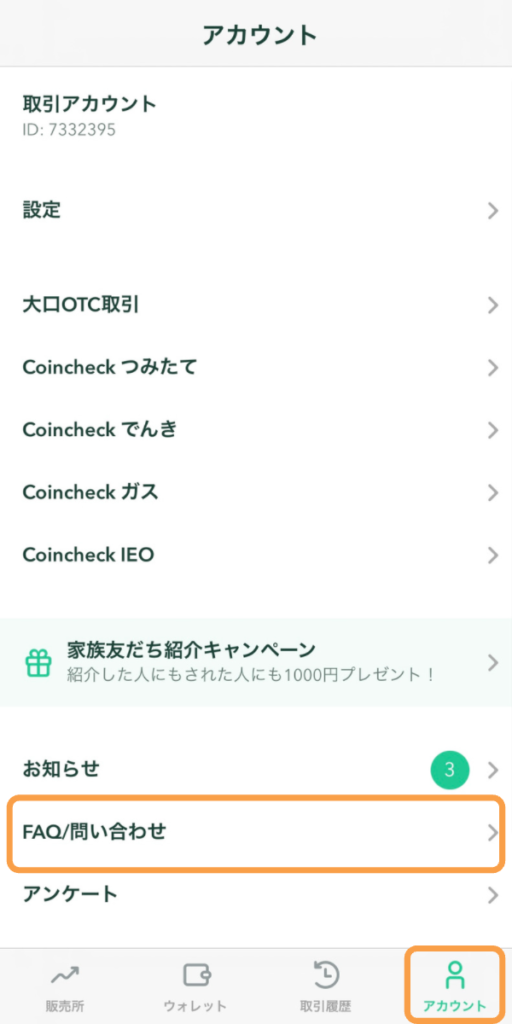
左上の「≡」タップし、コインチェック取引所を開きます。


下にスライドすると、取引所の画面がでてきます。
取引所では、こちらから注文をします。





これを「売り板・買い板」と言います!
「売り板・買い板」の中から購入したい価格を選びタップします。


下にスクロールすると、注文画面が出てきます。
注文量を入力すると、いくらで購入できるか概算が出ます。
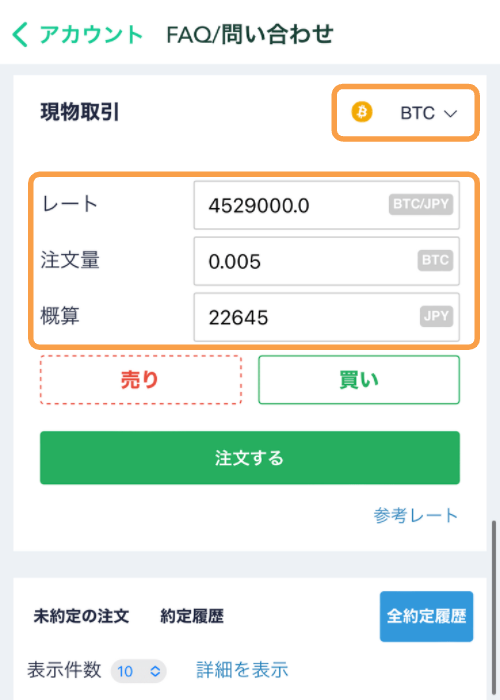
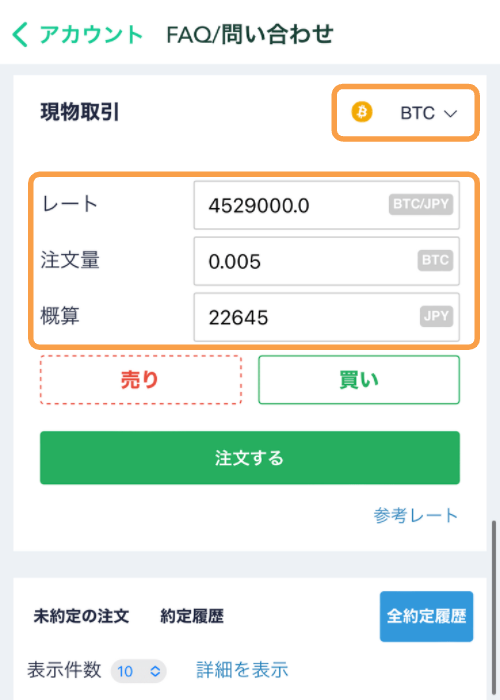
注文方法
- 右上が「BTC」になっているか確認
- レートを「買い板/売り板」から選ぶ
- 注文量を入力する(最低0.005BTCから注文可)
- 概算は、注文量の購入価格です
最後に注文内容を確認し、買い→注文するをタップします。
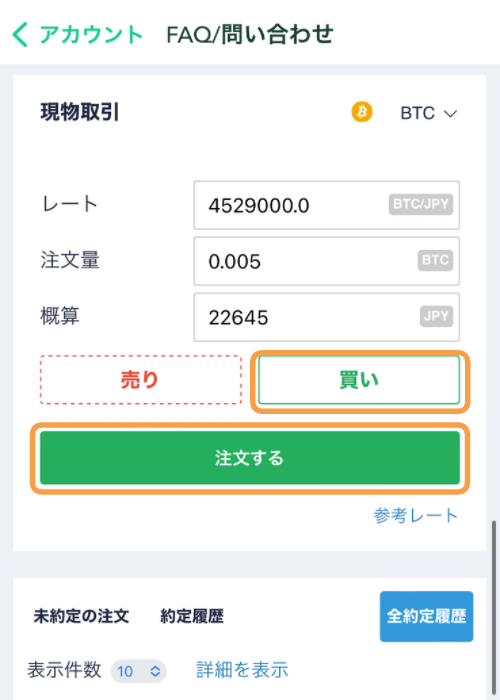
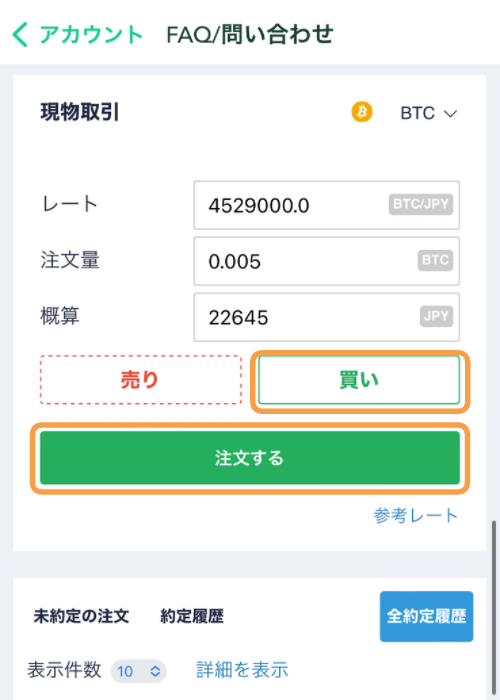
これで取引所での注文は完了です!
②【PC】取引所でビットコインを購入する手順
つぎにPCからビットコインを購入する手順です。
コインチェックを開き、ホーム画面の真ん中あたりに【現物取引】があります。
こちらが、取引所です。
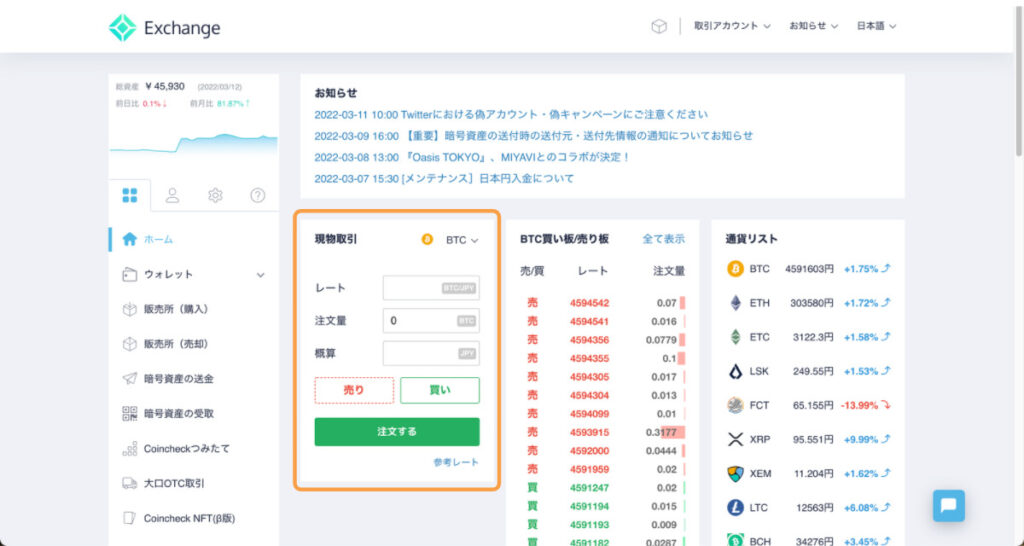
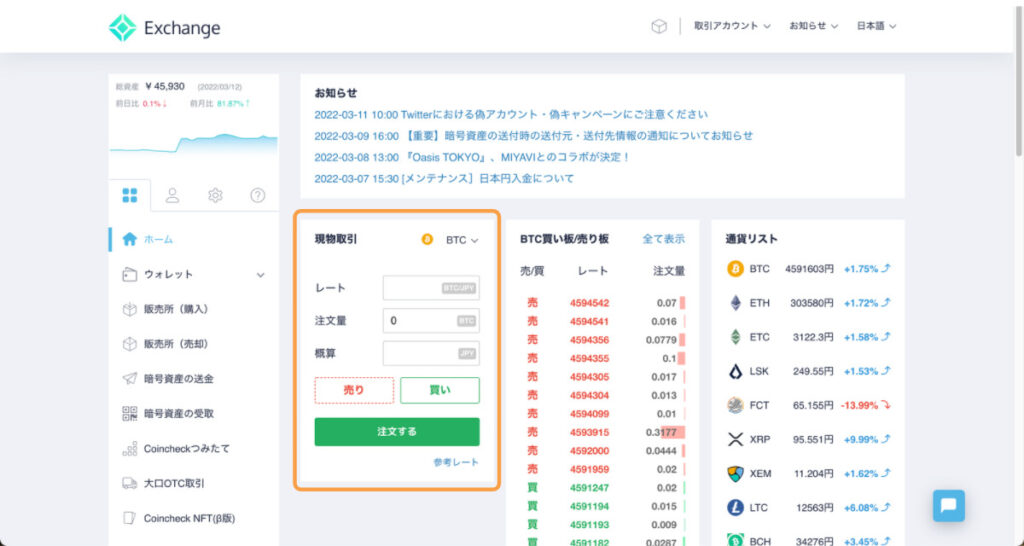
スマホと同じように、「買い板/売り板」から選び、注文ができます。
注文方法
- 右上が「BTC」になっているか確認
- レートを「買い板/売り板」から選ぶ
- 注文量を入力する(最低0.005BTCから注文可)
- 概算は、注文量の購入価格です
【販売所】ビットコインを購入する手順(スマホ・PC)
つぎに、コインチェックの販売所でビットコインを購入する手順です。
【スマホ】ビットコインを購入する手順
まずコインチェックのアプリから、「販売所」を開きます。
ビットコイン(BTC)を選択して、「購入」をタップしましょう。
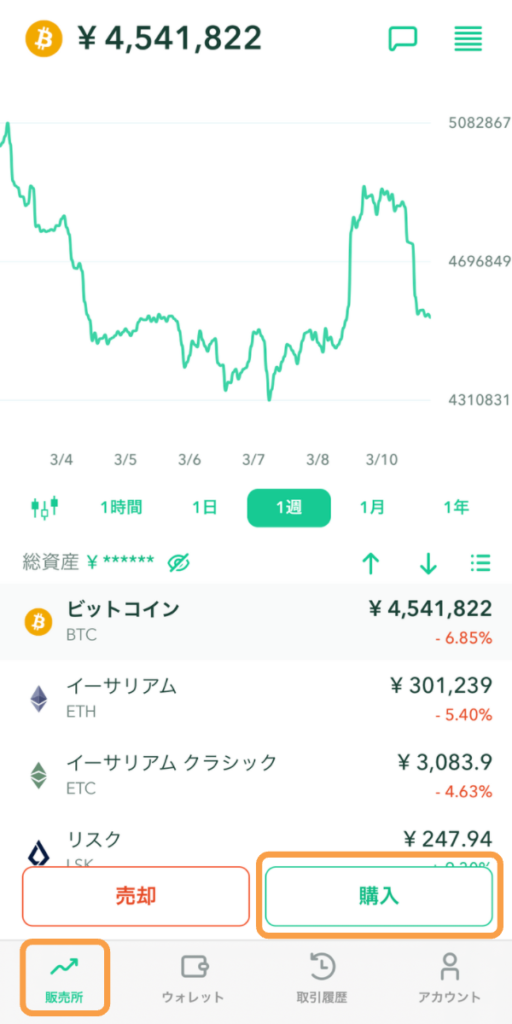
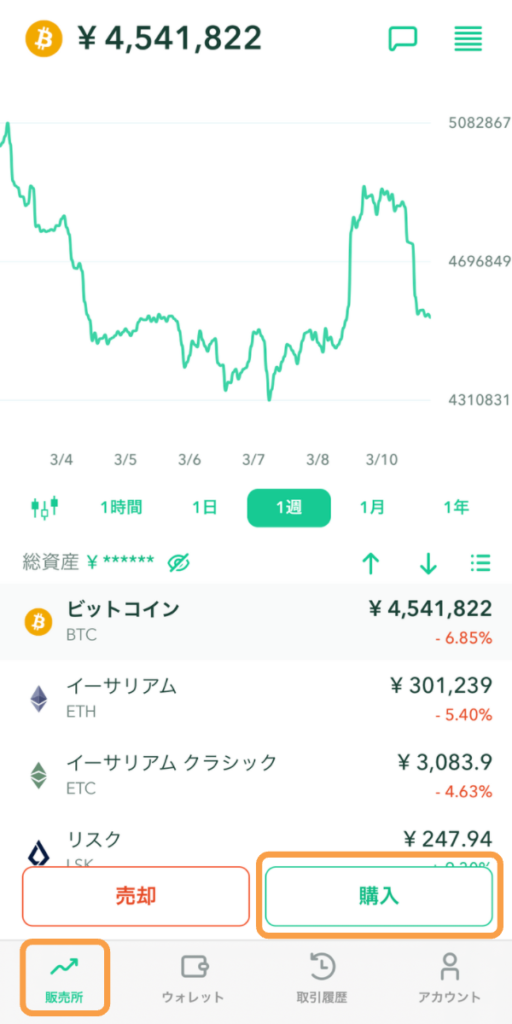
こちらが販売所の注文画面です。
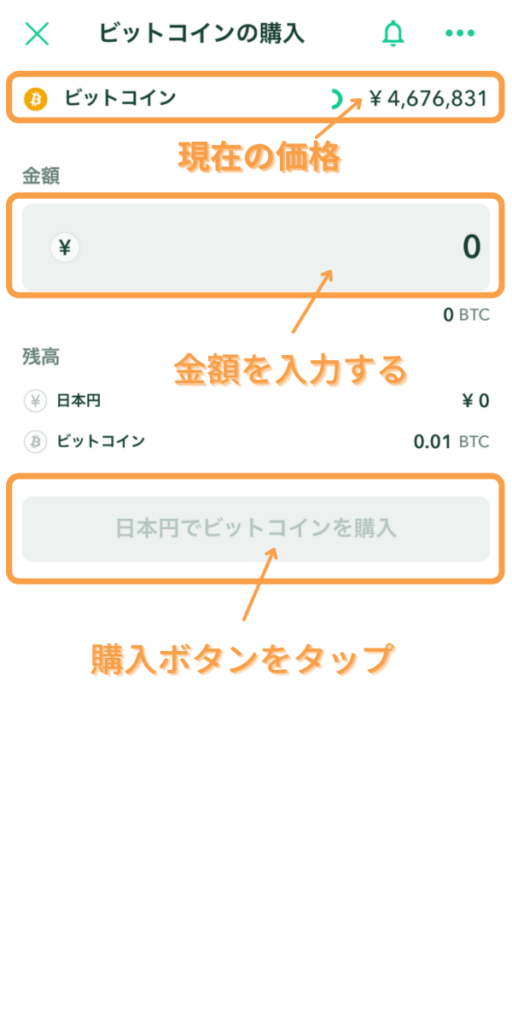
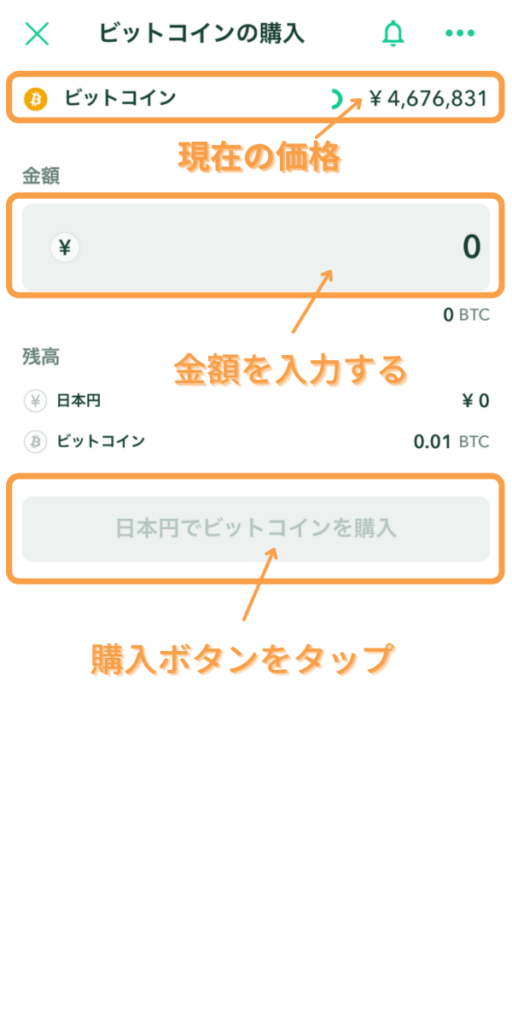
ビットコインの現在価格を参考にして、購入したい金額を入力します。



コインチェック販売所では、500円からビットコインが買えます!
金額が入力できたら、「購入ボタン」とタップしましょう。
【PC】ビットコインを購入する手順
つぎに、PCの販売所でビットコインを購入する手順です。
コインチェック販売所は、ホーム画面左枠の「販売所(購入)」から開けます。
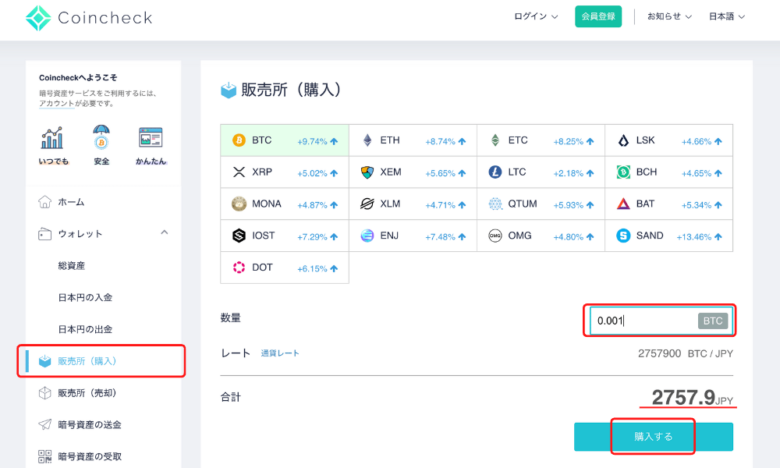
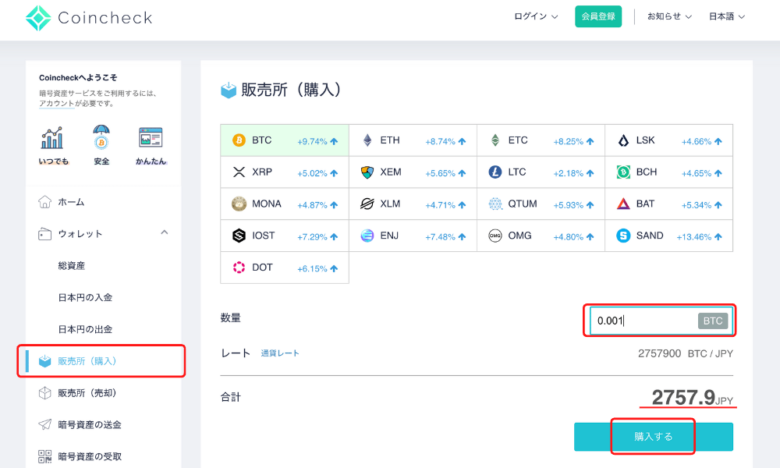
購入手順
- 販売所(購入)を開く
- ビットコイン(BTC)を選択
- 購入したい数量を入力
- 「購入する」をクリックする
ビットコインを「指値注文」で購入する方法


つぎに、「指値注文」でビットコインを購入する方法を解説します。
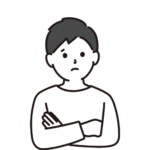
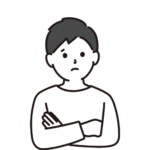
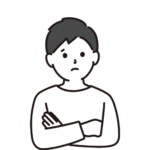
指値注文ってなんですか?



指値注文とは、自分で買いたい価格を決めて購入する方法です!
指値注文は、自分の買いたい価格で購入ができ、取引も自動で行ってくれます。
ただし、自分が提示した価格まで下がらない場合は、購入ができないので注意です。
【スマホ】指値注文でビットコインを購入する手順
まず、スマホから指値注文をする手順を解説します。
コインチェック取引所の注文画面を開きます。
①〜③に必要情報を入力します。
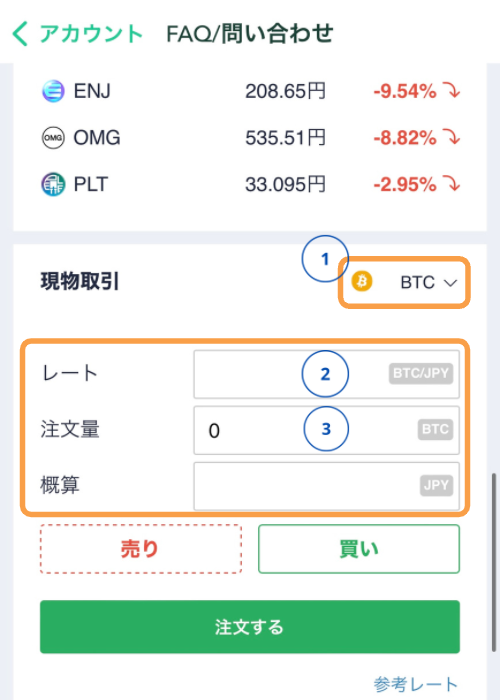
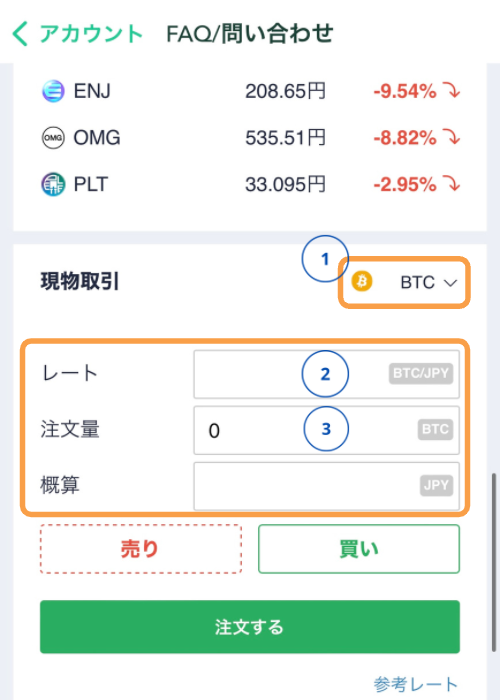
指値注文の手順
- 購入したい銘柄を選択する(BTC)
- 購入したい価格を入力
- 購入額(日本円)を入力
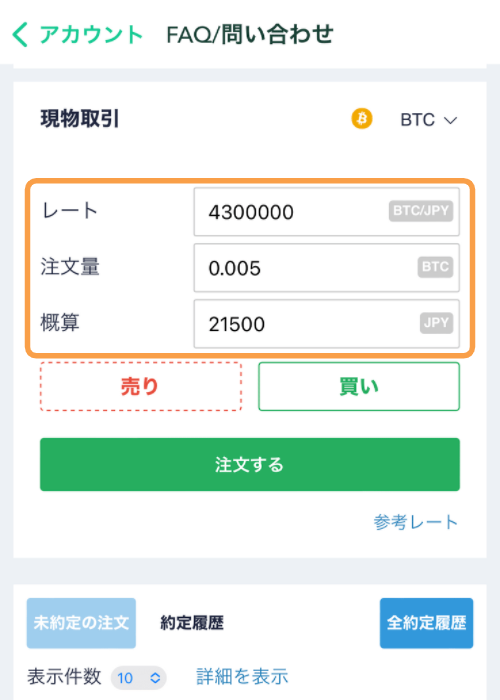
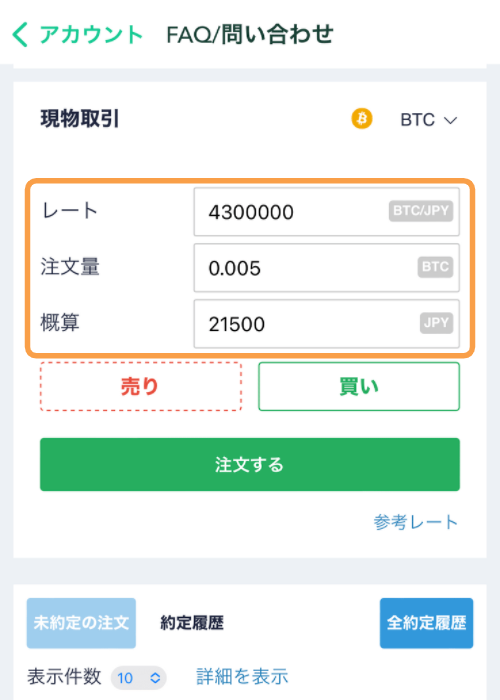
今回は、ビットコインの価格が下がると予想をして注文を入れます。
現在の価格が「1BTC=450万円」だとして、「430万円」と入力します。
すると、価格が「1BTC=430万円まで下がった時」に自動で取引を行なってくれます。
【PC】指値注文でビットコインを購入する手順
つぎに、PCから指値注文をする手順を解説します。
コインチェックのホーム画面を開き、「現物取引」から指値注文ができます。
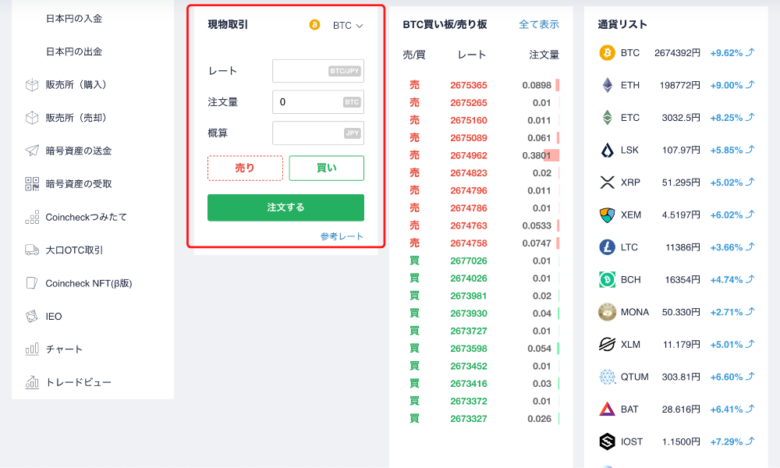
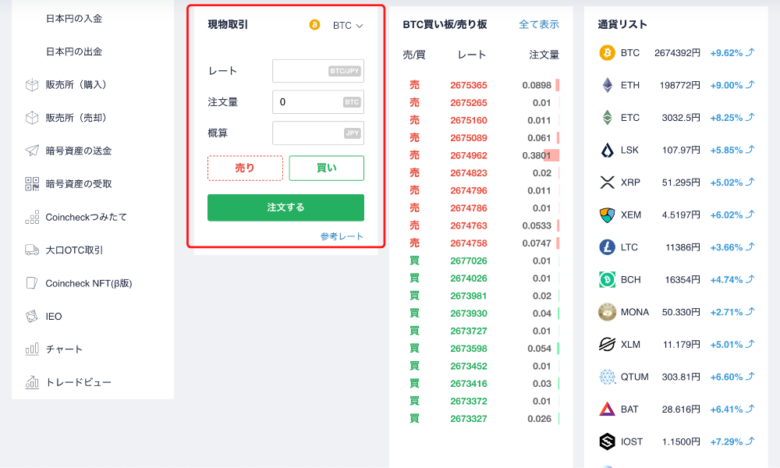
指値注文の手順(PC)
- 購入したい銘柄を選択する(BTC)
- 購入したい価格を入力
- 購入額(日本円)を入力
注文方法は、スマホと同じです。
指値注文で購入したい金額でビットコインを買ってみましょう!
ビットコインを積立投資で購入する方法
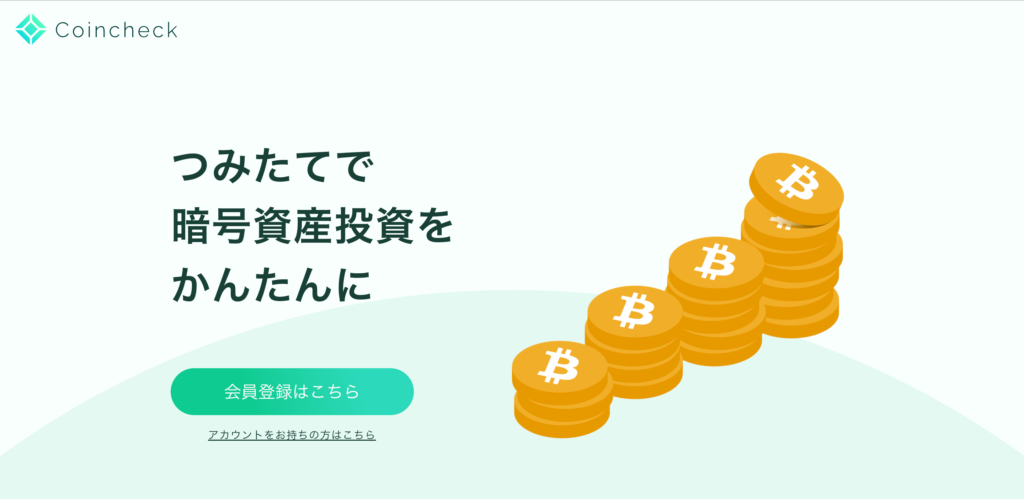
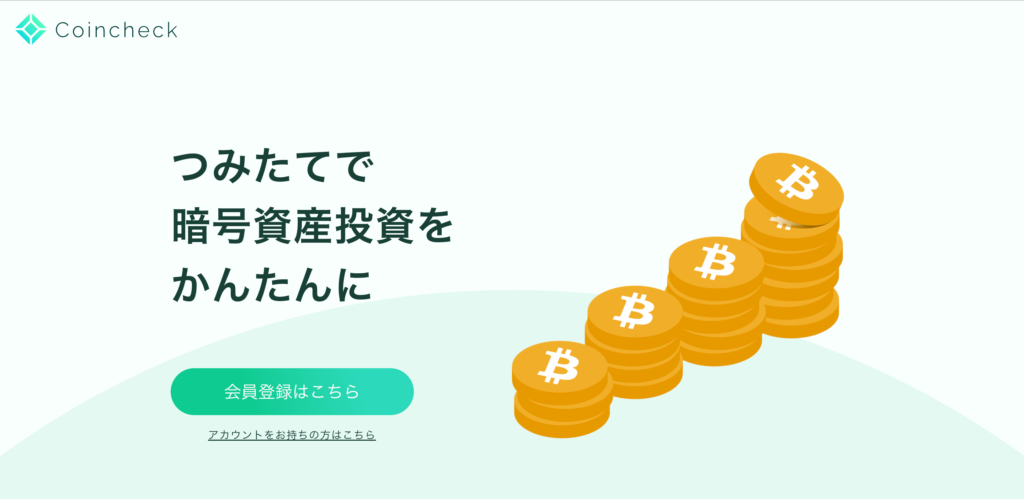
コインチェックでは、積立投資でもビットコインを購入することができます。
積立投資は、購入したい金額を設定すれば、自動で取引をしてくれるのでとても便利です。
銀行口座から直接引き落としなので、振込手数料が無料です。
もちろん取引手数料も無料です。
積立投資はこんな人におすすめです!
- 購入するタイミングがわからない
- 購入する手間をなくしたい
- まずは少額から、コツコツと仮想通貨を買ってみたい
- 手数料を抑えて、お得に仮想通貨を買いたい
コインチェックの積立投資の始め方については、こちらの記事で解説しています。
最短5分で始められます↓


まとめ:注意点に気をつけてビットコインを購入してみよう!
以上が、コインチェックでビットコインを購入する方法でした。
初心者でも簡単に購入できたと思います。
最後に手順のおさらいです。
コインチェックでイーサリアム(ETH)を買ってみたいという人は、
こちらの記事で解説しています↓